選取 2D 聚合線可提供專用的 PEDIT 選項。
您可以選取聚合線中的單一弧或線段,也稱為子物件,方法是按住 Ctrl 鍵的同時按一下該物件 (在 AutoCAD LT 中不可用)。
如果您選取的聚合線是封閉聚合線,會以「開放」來取代提示中的「封閉」選項。如果 2D 聚合線的法線與目前 UCS 的 Z 軸平行且同向,您可以編輯該 2D 聚合線。
將顯示以下提示。
關閉
建立聚合線的封閉線段,連接最後一段與第一段。除非使用「封閉」選項封閉聚合線,否則,聚合線被視為開放。
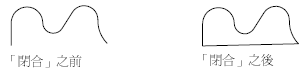
開啟
移除聚合線的封閉線段。除非使用「開放」選項開放聚合線,否則聚合線被視為封閉。
接合
將線、弧或聚合線加到開放聚合線的端點,並移除曲線擬合聚合線的曲線擬合。對於要與聚合線接合的物件,除非第一次出現 PEDIT 提示時使用了「多重」選項,否則它們的端點必須相接。在這個情況下,如果連綴距離設為足以包括端點的值,您可以接合不相接的聚合線。
接合類型
設定選取的聚合線的接合方法。
- 延伸
-
延伸或修剪線段至最近端點來接合選取的聚合線。
- 加入
-
在最近端點之間加入直線段來接合選取的聚合線。
- 二者
-
如果可能的話,以延伸或修剪來接合選取的聚合線。否則,在最近端點之間加入直線段來接合選取的聚合線。

寬度
指定整個聚合線的新統一寬度。
您可以使用「編輯頂點」選項的「寬度」選項,來變更線段的起始寬度與結束寬度。
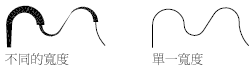
編輯頂點
在螢幕上繪製一個 X,標記聚合線的第一個頂點。如果您指定了這個頂點的切線方向,則會出現一個箭頭指示這個方向。

下一個
將 X 標識移動到下一個頂點。這個標識不會從聚合線的終點折行到起點,即使是封閉聚合線也一樣。
上一個
將 X 標識移動到前一個頂點。即使聚合線是封閉的,這個標識也不會從聚合線的起點折行到終點。
切斷
將 X 標識移動到任何其他頂點上時,儲存標記頂點的位置。
如果指定的頂點之一在聚合線的一端,結果是一條截短的聚合線。如果兩個指定的頂點都在聚合線的端點上,或如果只指定一個頂點且這個頂點是一個端點,則您不能使用「切斷」選項。
- 下一個
- 下一頁
- 執行
-
刪除您指定的兩個頂點之間的任何線段和頂點,並返回「編輯頂點」模式。

- 結束
-
結束「切斷」,返回「編輯頂點」模式。
插入
在聚合線中加入新頂點,放置在標記頂點之後。
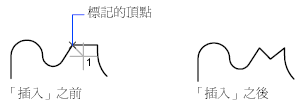
移動
移動標記的頂點。
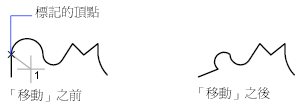
重生
重生聚合線。
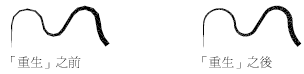
拉直
將 X 標識移動到任何其他頂點上時,儲存標記頂點的位置。
若要移除連接聚合線的兩線段的弧區段,然後延伸線段,直至它們相交,請使用 FILLET 指令並指定圓角半徑為 0。
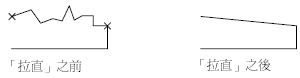
- 下一個
-
將 X 標識移動到下一個頂點。
- 上一個
-
將 X 標識移動到上一個頂點。
- 執行
-
刪除選取的兩頂點間的任何線段與頂點,用單一直線段來代替它們,然後返回「編輯頂點」模式。如果經由不將 X 標識移動而輸入 go 來僅指定一個頂點,則該點之後的線段將被拉直 (如果它是弧線段的話)。
- 結束
-
結束「拉直」,返回「編輯頂點」模式。
相切
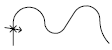
將切線方向貼附到標記的頂點上,以便用於以後的曲線擬合。
寬度
變更標記頂點後面線段的起始和結束寬度。
您必須重生聚合線,才能顯示出新寬度。
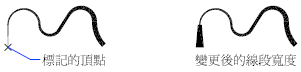
結束
結束「編輯頂點」模式
佈滿
建立一條弧擬合聚合線,即一條平滑化曲線,由接合每對頂點的弧組成。這條曲線會通過聚合線的所有頂點,且會用到您指定的任何切線方向。
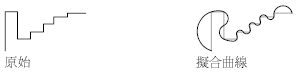
雲形線
使用所選取聚合線的頂點做為曲線的控制點或控制框架,近似 B - 雲形線。該曲線叫做雲形線擬合聚合線,除非原始聚合線封閉,否則它將通過第一個與最後一個控制點。這個曲線會被拉向其他點,但不一會通過那些點。您在骨架的特定部分中指定的控制點越多,它們對這條曲線的拉力也越多。可以產生二次和三次雲形線擬合聚合線。
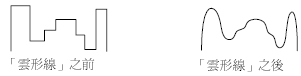
雲形線擬合聚合線與「擬合」選項所產生的曲線完全不同。「擬合」建構通過每個控制點的弧對。這兩種曲線與用 SPLINE 指令生成的真實 B - 雲形曲線不同。
如果原始聚合線含有弧線段,當形成雲形線的框架時,會將它們拉直。如果這個框架有寬度,所產生的雲形線寬,從第一個頂點到最後一個頂點之間,會平滑地逐漸變小 (錐形)。所有中間寬度的資訊都會被忽略。雲形線擬合之後,此框架 (如果顯示) 會以零寬度和 CONTINUOUS 線型展示。控制頂點的切線規格對於雲形線擬合沒有作用。
將雲形線擬合曲線擬合成聚合線時,將儲存雲形線擬合曲線的框架,以便經由隨後的直線化動作重新呼叫它。使用 PEDIT 的「直線化」選項可將雲形線擬合曲線還原為其框架聚合線。這個選項在擬合曲線和雲形線上,作用相同。
當套用於雲形線擬合聚合線或擬合曲線時,大部分編輯指令的作用都相同。
- 無論框架可見與否,MOVE、ERASE、COPY、MIRROR、ROTATE 與 SCALE 指令對雲形曲線及其框架都起作用。
- EXTEND 會加入一個新頂點 (框架的第一條線和最後一條線在這裡相交於邊界幾何圖形上) 來變更框架。
- BREAK 和 TRIM 會產生僅具有擬合雲形線的聚合線,該聚合線與擬合曲線一致 (其中曲線擬合是永久性的)。
- EXPLODE 會刪除框,並產生線和弧來模擬雲形線擬合聚合線。
- OFFSET 指令只會使用擬合雲形線 (行為模式符合擬合曲線) 來產生聚合線。
- DIVIDE、MEASURE 以及 AREA 與 HATCH 的「物件」選項僅可查看擬合雲形線,而不能查看框架。
- 雲形線被拉伸後,STRETCH 將雲形線重新擬合到拉伸的框架。
PEDIT 指令的「接合」選項可直線化雲形線,並捨棄原始聚合線與任何加入聚合線的雲形線資訊。「接合」作業完成之後,您可以利用產生的聚合線來擬合新雲形線。
PEDIT 指令的「編輯頂點」選項具有以下功能:
- 「下一個」與「上一個」選項僅將 X 標識移動至雲形線框架上的點,而不管這些點可見與否。
- 「切斷」選項用於捨棄雲形線。
- 「插入」、「移動」、「拉直」與「寬度」選項可自動重新擬合雲形線。
- 「相切」選項對雲形線不起作用。
物件鎖點僅使用雲形線擬合曲線本身,不使用框架。若要鎖點到框架控制點,請先使用 PEDIT 指令重新呼叫聚合線框架。
系統變數 SPLINETYPE 控制所近似的雲形線類型。將 SPLINETYPE 設為 5 可近似於二次 B-雲形線。將 SPLINETYPE 設為 6 可近似於三次 B-雲形線。
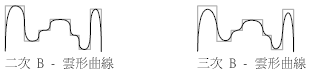
您可以使用系統變數 SPLINESEGS 來檢查或變更雲形線近似的精確度或粗糙度。預設值是 8。如果您將這個值設得比較高,繪製的線段會比較多,也會更精確趨近理想的雲形線。產生的雲形線所佔用的圖檔空間會比較大,產生的時間也會比較長。
如果將 SPLINESEGS 設為負值,則此程式會使用該設定的絕對值產生線段,然後將擬合類型曲線套用到這些線段。擬合類型曲線會使用弧來做為趨近的線段。當指定的線段比較少時,使用弧可以產生比較平滑的曲線,但需要的時間比較長。
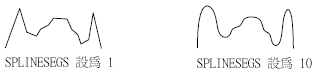
若要變更用於擬合既有雲形線的線段數,請變更 SPLINESEGS 的值並重新雲形化該曲線。您不需要先將它直線化。
直線化
移除擬合或雲形曲線所插入的額外頂點,再拉直聚合線的所有線段。指定給聚合線頂點的切線資訊會保留下來,供後續的擬合曲線請求之用。如果您使用諸如 BREAK 或 TRIM 等指令編輯雲形線擬合聚合線,則無法使用「直線化」選項。
線型生成
產生透過聚合線頂點的 continuous 樣式的線型。當關閉時,這個選項所產生的線型,在每個頂點的起始和結束之處為虛線。「線型生成」不能用在含有錐形線段的聚合線。
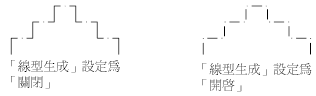
反轉
反轉聚合線頂點的順序。使用此選項可反轉使用包含文字的線型之物件的方向。例如,根據建立聚合線的方向,可能會上下顛倒顯示線型中的文字。
退回
回退作業,一直可到 PEDIT 階段作業開始時的狀態。